hexo布置–win–github
1.1安装git
安装完可用git -v查看版本,测试是否安装成功
1.2安装node.js
同样可用node -v npm -v查看版本
1.3安装hexo
创建一个日志根文件夹,在文件夹中右键打开git bash
安装hexonpm install -g hexo-cli
-v查看版本
创建hexo文件夹 hexo init blog
进入文件夹中打开bash或者cd blog
npm install 安装基础文件
hexo clean //清除
hexo g //编译
hexo s //本地运行,可在提示的地址查看,博客内容
hexo d //上传,在github等布置完后
1.4布置github
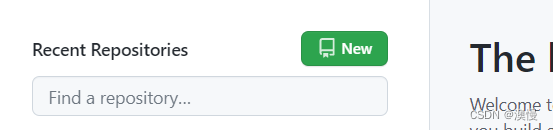
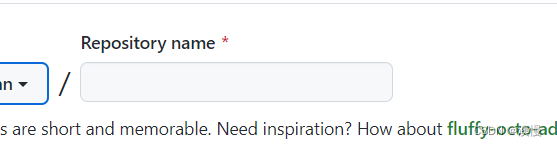
保存
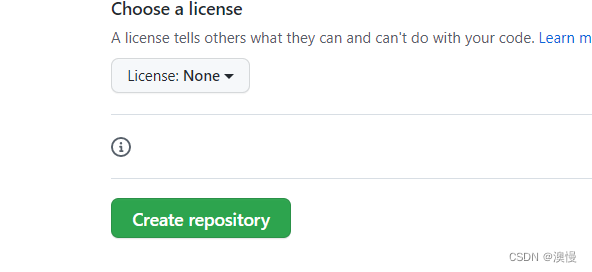
1.4.1添加ssh
在git bash中,
git config --global user.name "github用户名"
git config --global user.email "github邮箱"
确认github目标。
查看是否连接
git config user.name
git config user.email
创建ssh文件
ssh-keygen -t rsa -C "github邮箱"
生成.ssh文件夹,可用
进行搜索
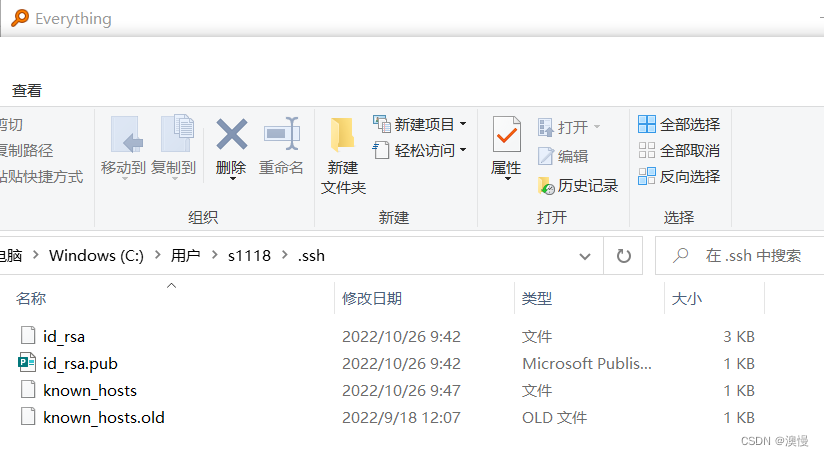
将id_rsa.pub文件内容写入github ssh key中key内

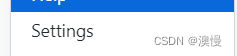
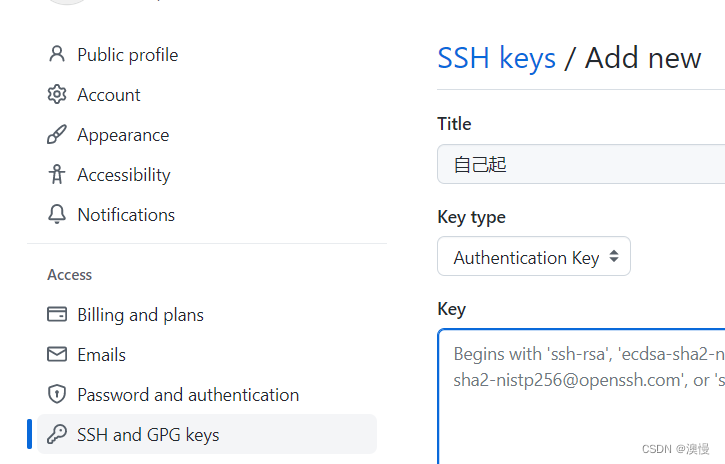
在bash中查看是否成功
ssh -T git@github.com
1.5部署hexo
在_config.yml文件最后进行修改

deploy:
? type: git
? repo: https://github.com/github名/github名.github.io.git
? branch: master
在bash中添加部署命令 ,安装deploy
npm install hexo-deployer-git --save
进行上传
hexo clean
hexo g
hexo d
ps:在第一次hexo d时会存在输入github用户名和密码
现在的访问地址就是 github用户名.github.io
1.6设置域名
购买域名后,进入解析
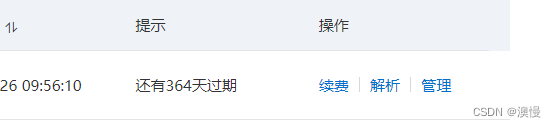
如图设置
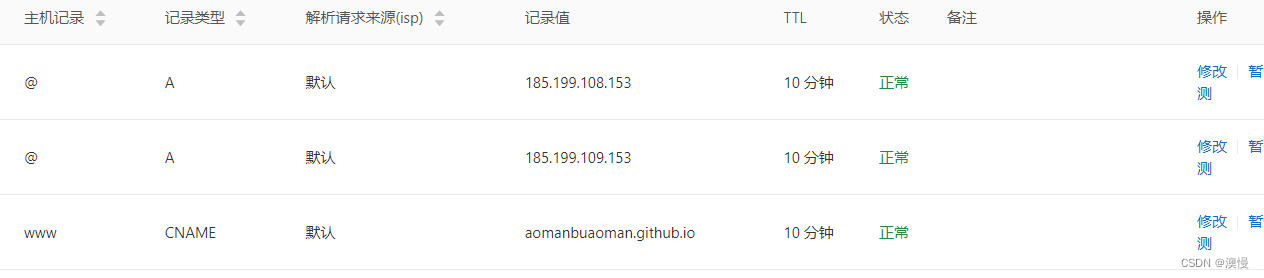
进入github项目中,进入settings

选择pages
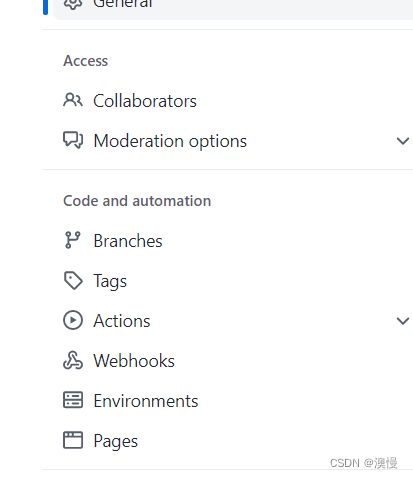
在custom domain处添加域名,保存时github会进行解析,若解析不成功,则时上面解析时设置错误
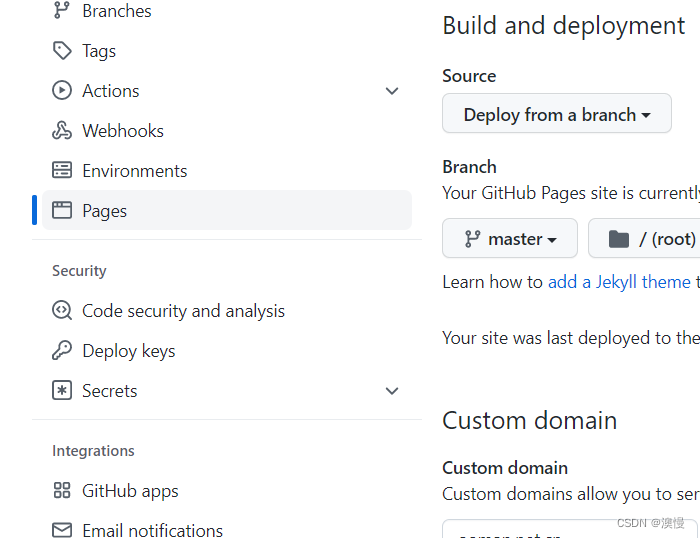
在博客文件source中创建一个CNAME文件,无需后缀,内容为域名
然后
hexo clean
hexo g
hexo d
全部完成后访问域名即可进入博客
写文章
hexo new "文件名"
在source下的_post即可看到内容,若有markdown编辑器可直接创建写入